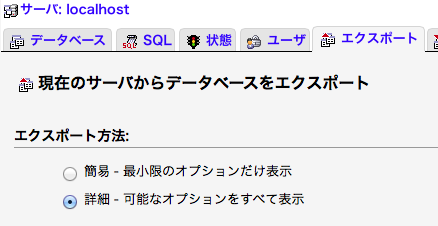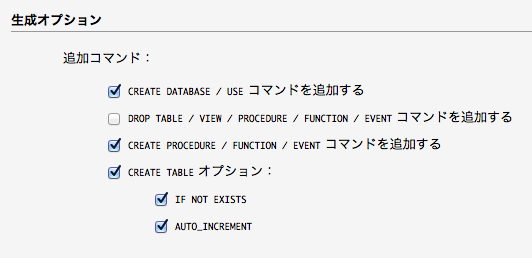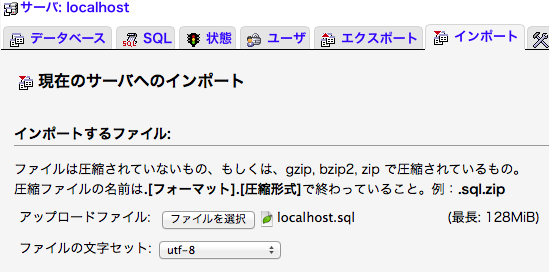MacのXAMPPをアップグレードしたので、その手順をまとめました。
XAMPPにはアップグレードの機能やパッケージなどが無いので、何とか自力でアップグレード。
アップグレード条件は、
・XAMPP 1.7.3 → 1.8.2(PHP 5.4)
・MySQLを使用。FTPは使っていない。
MacのXAMPPをアップグレードした手順
ファイルのバックアップ
一応、前のXAMPPフォルダは削除しない方法でアップグレードするつもりですが、不安なのでファイルのバックアップはやっておきました。
MySQLのデータも、データベースごとにエクスポートしておきました。
データベースのエクスポート
前項でもエクスポートはしたのですが、新しいデータベースにすぐにインポートできるように、全てのデータベースをまとめてエクスポートしておきます。
XAMPPの管理ページ (http://localhost/xampp) からphpMyAdminを開き、エクスポートタブを開きます。
エクスポート方法の詳細をクリックします。
データベースを選択します。
以下のデータベースはXAMPPのインストール時にデフォルトで作成される物なので、これらは除外します。
- cdcol
- information_schema
- mysql
- test
生成オプションのCREATE DATABASE / USE コマンドを追加するにチェックを入れます。
実行をクリックして、エクスポートデータを取得します。
XAMPPフォルダの名前を変更
アプリケーションフォルダ内のXAMPPフォルダの名前をXAMPP 1.7.3に変更しました。
XAMPP for Macのインストーラをダウンロード
apache friends – xampp for mac os x
最新版だとPHPのバージョンが5.5で、WordPressの使用に問題があるかもしれないので、XAMPP Mac OS X 1.8.2 PHP 5.4をダウンロードしました。
Macを再起動
インストーラを実行する前に、Macを再起動しておきます
インストーラを実行
古いXAMPPフォルダはリネーム済なので、新しいXAMPPフォルダが作成されます。
XAMPPのmanager-osxを起動
インストールが完了すると、勝手に起動するっぽいです。
起動しなかったら、XAMPPフォルダ内のmanager-osxを起動します。
セキュリティの設定
XAMPPの管理ページ (http://localhost/xampp) のセキュリティ項目を確認すると、「要注意」がいっぱい並びます。
Macのターミナルを起動して、
sudo /Applications/XAMPP/xamppfiles/xampp security
を入力し、セキュリティ項目を設定します。
データベースのインポート
phpMyAdminを開き、データをインポートします。
ファイルのコピー
古いXAMPPフォルダ(XAMPP 1.7.3フォルダ)のhtdocsフォルダ内のファイルを、新しいXAMPPフォルダ内のhtdocsフォルダにコピーします。
設定ファイルの書き換え
XAMPPのサーバ設定ファイルは主にetcフォルダ内にあります。
以前のバージョンでhttpd.conf、php.iniなどを自分で変更していた場合には、新しいバージョンにも反映させます。
動作確認
これで、以前と同じようにXAMPPが動作するようになりました。